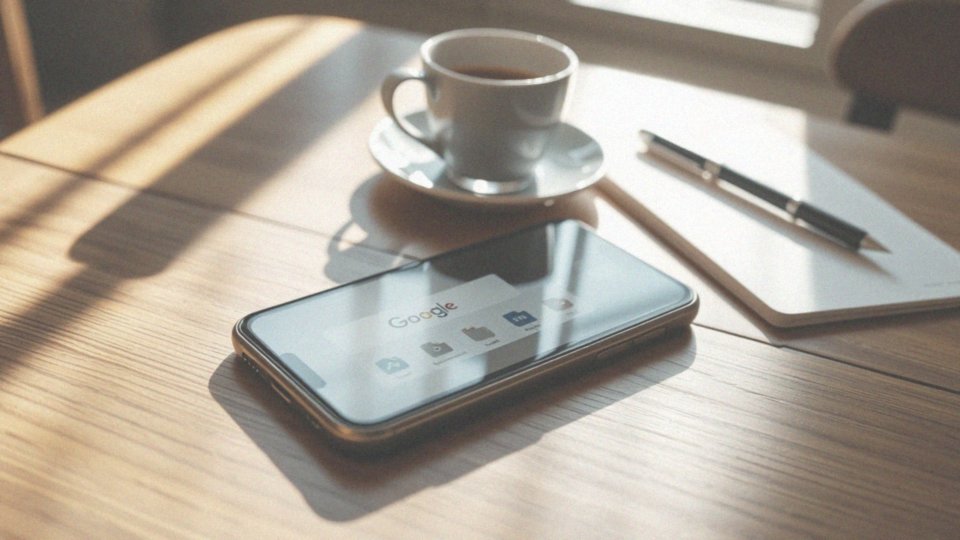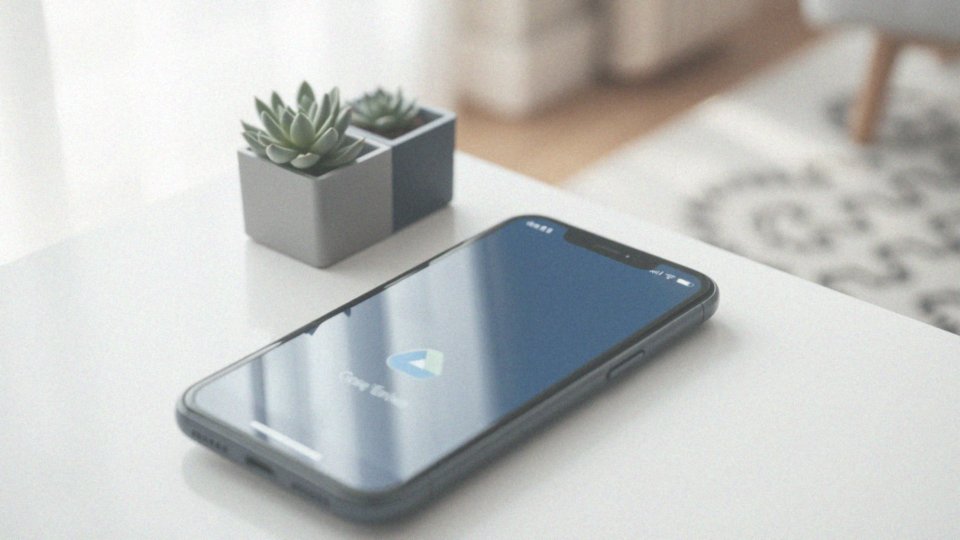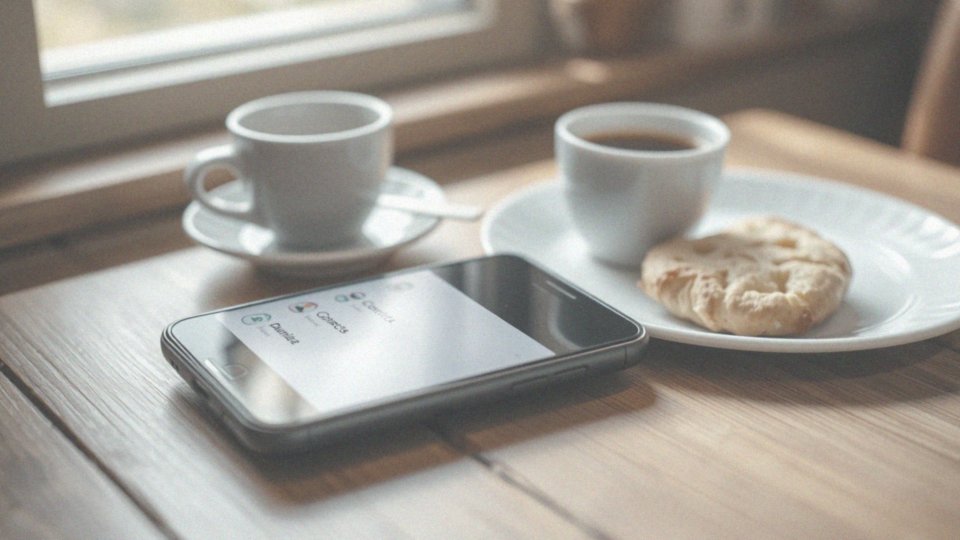Spis treści
Jak pobrać kopię zapasową z Dysku Google na telefon?
Aby pobrać kopię zapasową z Dysku Google na swoim telefonie, wystarczy otworzyć aplikację Dysk Google na urządzeniu z systemem Android. Następnie przeszukaj foldery w poszukiwaniu plików, które chcesz ściągnąć. Możesz przechodzić przez różne kategorie, aż natrafisz na:
- dokumety,
- zdjęcia,
- inne interesujące cię materiały.
Gdy już je znajdziesz, wystarczy je zaznaczyć i kliknąć przycisk ’Pobierz’. Natychmiast rozpocznie się proces pobierania, a wybrane elementy zostaną zapisane w pamięci twojego telefonu. Pamiętaj, aby upewnić się, że masz wystarczająco dużo wolnego miejsca. Jeśli planujesz pobierać większe pliki, może to zająć chwilę i wpłynąć na zużycie twojego transferu danych. Dlatego korzystanie z połączenia Wi-Fi to dobry pomysł, by uniknąć niepotrzebnych kosztów związanych z danymi mobilnymi. Po zakończeniu pobierania znajdziesz pliki w folderze ’Pobrane’ lub w miejscu, które wybrałeś wcześniej.
Jak otworzyć aplikację Dysk Google na telefonie?
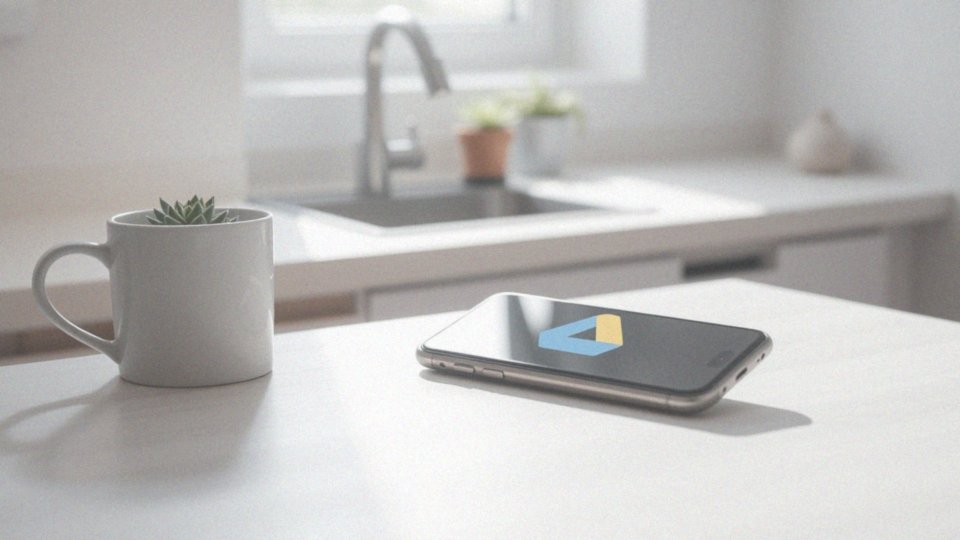
Aby skorzystać z aplikacji Dysk Google na swoim telefonie z Androidem, najpierw znajdź jej ikonę na ekranie głównym lub w menu aplikacji. Jeśli jeszcze jej nie masz, pobierz ją z Sklepu Play.
Po zakończeniu instalacji, wystarczy kliknąć na ikonę, żeby ją uruchomić. Zaleca się także zaktualizowanie aplikacji do najnowszej wersji, co pozwoli ci cieszyć się nowymi funkcjami oraz poprawi jej działanie. Nie zapomnij również zajrzeć do ustawień, aby dostosować preferencje dotyczące synchornizacji oraz udostępniania plików.
Po otwarciu aplikacji łatwo znajdziesz i zarządzisz swoimi plikami, które przechowujesz w chmurze, co czyni jej funkcjonalność na telefonie niezwykle przydatną.
Jak wybierać pliki do pobrania z Dysku Google?
Aby rozpocząć pobieranie plików z Dysku Google, uruchom aplikację na swoim urządzeniu z Androidem. Przeszukaj dostępne foldery, aby odnaleźć interesujące cię pliki. Możesz wybierać zarówno pojedyncze dokumenty, jak i całe foldery, co ułatwi proces. Następnie kliknij ikonę trzech kropek obok wybranego elementu i wybierz opcję ’Pobierz’.
Pamiętaj, aby upewnić się, że masz wystarczającą ilość wolnego miejsca na swoim telefonie. Jeśli zamierzasz pobierać większe pliki, korzystanie z sieci Wi-Fi pozwoli zaoszczędzić dane mobilne.
Po zakończeniu pobierania pliki znajdziesz w folderze ’Pobrane’ lub w lokalizacji, którą wybrałeś w trakcie tego procesu. Dzięki tym prostym wskazówkom efektywnie zarządzasz swoimi plikami z Dysku Google na telefonie.
Jak kliknąć 'Pobierz’ w aplikacji Dysk Google?
Aby pobrać plik z aplikacji Dysk Google na swoim telefonie, rozpocznij od jej uruchomienia. Gdy już otworzysz aplikację, przejrzyj dostępne foldery w poszukiwaniu interesujących cię plików. Następnie kliknij na ikonę trzech kropek obok wybranego elementu i wybierz opcję ’Pobierz’. Plik zostanie automatycznie zapisany w pamięci twojego telefonu.
Przed rozpoczęciem pobierania sprawdź, czy masz stabilne połączenie z Internetem – pomoże to uniknąć ewentualnych problemów. Aby zlokalizować pobrane pliki, przejdź do folderu ’Pobrane’ lub innego miejsca, w którym zazwyczaj archiwizujesz ściągnięte materiały. Nie zapomnij również o tym, że potrzebujesz wystarczającej ilości wolnego miejsca na urządzeniu, aby proces przebiegł pomyślnie.
W przypadku większych plików, korzystanie z Wi-Fi jest zdecydowanie wskazane; pozwoli to zaoszczędzić twoje dane mobilne.
Jak przywrócić dane na telefonie z Dysku Google?
Aby odzyskać dane z Dysku Google na swoim telefonie, najpierw upewnij się, że masz aktywną kopię zapasową na koncie Google. Gdy konfigurujesz nowe urządzenie lub po przywróceniu ustawień fabrycznych, konieczne będzie zalogowanie się na swoje konto. Po tym kroku ukaże się opcja przywrócenia danych z kopii zapasowej. Wybierz odpowiednią wersję i postępuj zgodnie z instrukcjami. Pamiętaj, że potrzebujesz stabilnego połączenia internetowego, aby proces przywracania przebiegł pomyślnie.
Kopie zapasowe często obejmują:
- ustawienia aplikacji,
- kontakty,
- zdjęcia,
- inne kluczowe informacje.
Wszystko to znacznie ułatwia szybki powrót do stanu telefonu sprzed resetu. Mamy różne możliwości wyboru kopii zapasowej, co pozwala na odzyskanie najbardziej aktualnych lub potrzebnych danych.
Jak zapewnić bezpieczeństwo danych tworząc kopie zapasowe z telefonu?
Aby skutecznie chronić swoje dane podczas tworzenia kopii zapasowych z telefonu, warto podjąć kilka kluczowych działań. Regularne wykonywanie kopii zapasowych jest niezwykle istotne, aby zapobiec utracie cennych informacji. Dobrym rozwiązaniem jest skonfigurowanie automatycznych kopii zapasowych na Dysku Google. Wystarczy wejść w ustawienia telefonu i znaleźć sekcję „Kopia zapasowa i przywracanie”. Oprócz tego, można ręcznie zabezpieczać istotne dane, takie jak:
- zdjęcia,
- kontakty,
- wiadomości.
W przypadku przesyłania większych plików, zaleca się korzystanie z połączenia Wi-Fi, co pomoże uniknąć dodatkowych opłat za dane mobilne. Dodatkowo, warto również zadbać o bezpieczeństwo swojego konta Google. Ustanowienie mocnego hasła oraz włączenie weryfikacji dwuetapowej znacznie ogranicza ryzyko nieautoryzowanego dostępu do danych. Regularne sprawdzanie i aktualizowanie stanu kopii zapasowych zapewni Ci dostęp do najaktualniejszych informacji, co jest kluczowe dla bezpieczeństwa przechowywanych danych.
Jak skonfigurować automatyczne kopie zapasowe plików na telefonie?
Aby skonfigurować automatyczne kopie zapasowe plików na smartfonie z systemem Android, rozpocznij od uruchomienia aplikacji Ustawienia. Następnie zlokalizuj sekcję:
- Kopia zapasowa i przywracanie,
- Dysk Google.
Włącz opcję automatycznego tworzenia kopii zapasowych i wybierz, które dane chcesz chronić – na przykład:
- zdjęcia,
- filmy,
- kontakty,
- wiadomości SMS,
- dane aplikacji.
Upewnij się, że telefon jest podłączony do Wi-Fi, dzięki czemu unikniesz dodatkowych opłat związanych z transferem danych mobilnych. Regularne tworzenie kopii zapasowych to klucz do bezpiecznego przechowywania istotnych informacji oraz ustawień urządzenia. Warto również sprawdzić, czy na twoim koncie Google jest wystarczająco dużo miejsca, ponieważ jego brak może uniemożliwić proces tworzenia kopii zapasowych.
Jak ręcznie tworzyć kopie zapasowe danych i ustawień na telefonie?
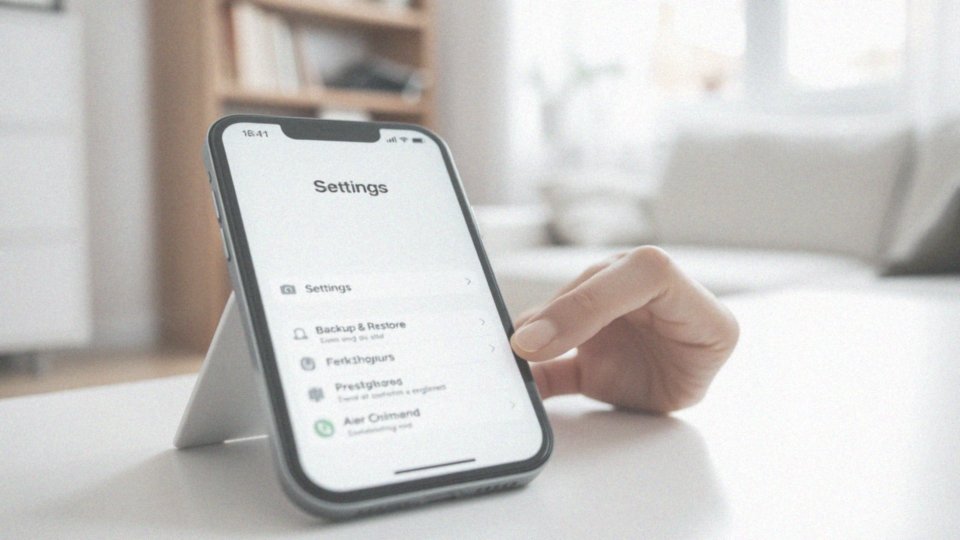
Aby samodzielnie zarchiwizować dane oraz ustawienia na swoim telefonie, najpierw uruchom aplikację Ustawienia. Następnie poszukaj sekcji „Kopia zapasowa i przywracanie”. Wybierz opcję „Utwórz kopię zapasową teraz”. Jeśli zajdzie taka potrzeba, zaloguj się na swoje konto Google.
Upewnij się, że wszystkie istotne dane, takie jak:
- kontakty,
- ustawienia systemowe.
Rekomenduje się ręczne tworzenie kopii zapasowej przed wprowadzeniem ważnych zmian w systemie lub przed przywróceniem telefonu do ustawień fabrycznych, aby zabezpieczyć się przed ewentualną utratą danych. Możliwość wybierania konkretnych informacji do zapisania zwiększa elastyczność w zarządzaniu plikami. Regularne wykonywanie kopii zapasowych pozwoli Ci łatwo przywrócić wartościowe dane w razie potrzeby.
Jak dodać konto do skonfigurowanego telefonu?
Aby dodać swoje konto Google do telefonu, rozpocznij od uruchomienia aplikacji Ustawienia. Następnie poszukaj sekcji oznaczonej jako:
- Konta,
- ’Użytkownicy i konta’.
Wybierz opcję ’Dodaj konto’, a potem kliknij na ’Google’ z pokazanej listy. Postępuj zgodnie z instrukcjami, które pojawią się na ekranie, aby zalogować się do swojego konta. Dzięki temu zyskasz możliwość synchronizacji różnych danych, takich jak:
- kontakty,
- e-maile,
- kalendarze.
Dodatkowo umożliwi to korzystanie z usług Google Play. Po dodaniu konta pamiętaj, by upewnić się, że synchronizacja jest włączona dla wszystkich istotnych danych. To zdecydowanie ułatwi zarządzanie informacjami na Twoim urządzeniu.
Jak stworzyć kopię zapasową materiałów i danych z telefonu?
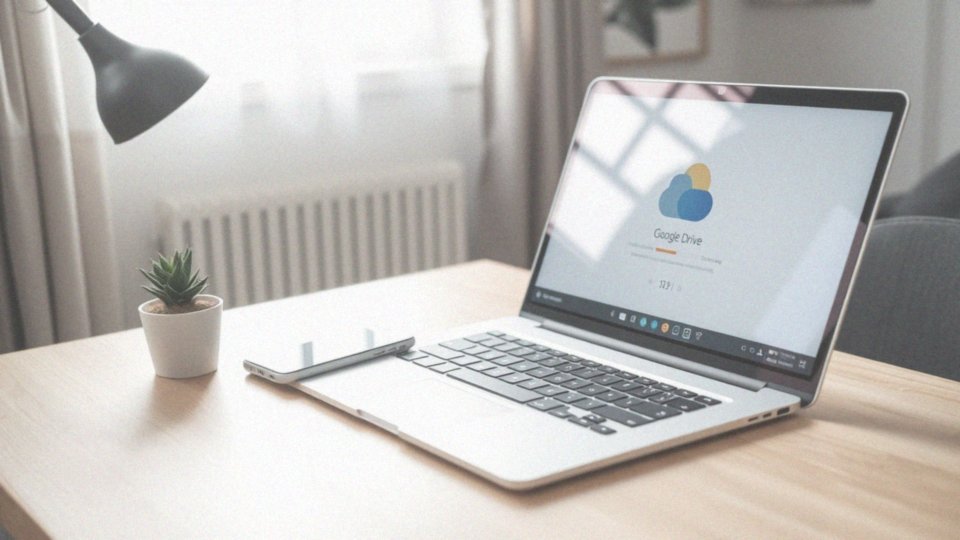
Aby stworzyć kopię zapasową danych z telefonu, warto skorzystać z funkcji „Kopia zapasowa i synchronizacja” dostępnej w ustawieniach systemu Android. Rozpocznij od wejścia do sekcji ustawień, a następnie wybierz swoje konto Google, na którym chcesz przechować informacje.
Istotne jest, aby określić, jakie typy danych chcesz zapisać w chmurze. Możesz zdecydować się na:
- zdjęcia,
- filmy,
- kontakty,
- dane aplikacji.
Upewnij się, że posiadasz wystarczającą ilość wolnego miejsca na koncie Google na wszystkie swoje kopie zapasowe. W przypadku braku wolnego miejsca, rozważ możliwość dokupienia dodatkowej przestrzeni. Dla jeszcze większego bezpieczeństwa możesz rozważyć korzystanie z zewnętrznych aplikacji do tworzenia kopii zapasowych, które oferują różnorodne opcje, w tym możliwość automatyzacji procesu codziennych kopiowania danych.
Regularne wykonywanie kopii zapasowych znacznie zmniejsza ryzyko utraty wartościowych informacji i ułatwia przywracanie danych, szczególnie przy wymianie urządzenia lub jego resetowaniu. Pamiętaj również, aby zawsze korzystać z stabilnego połączenia internetowego, takich jak Wi-Fi, aby uniknąć dodatkowych kosztów związanych z transferem danych mobilnych. Dzięki temu cały proces tworzenia kopii zapasowych stanie się prostszy i bardziej efektywny.
Jak przywrócić dane na Androidzie z kopii zapasowej?
Aby odzyskać dane na swoim urządzeniu z systemem Android, zacznij od resetowania telefonu do ustawień fabrycznych lub, jeśli masz nowe urządzenie, skonfiguruj je. Podczas uruchamiania, zaloguj się na swoje konto Google.
System zapyta cię, czy chcesz przywrócić dane z kopii zapasowej – wybierz odpowiednią opcję z dostępnych oraz postępuj zgodnie z instrukcjami wyświetlanymi na ekranie. Przywracane informacje mogą obejmować:
- aplikacje,
- kontakty,
- ustawienia,
- inne cenne dane.
Upewnij się, że masz stabilne połączenie z Internetem, co pomoże w sprawnym przeprowadzeniu całego procesu. Warto pamiętać, że niektóre informacje da się przywrócić tylko z aplikacji, które mają włączoną synchronizację, dlatego przed rozpoczęciem warto to sprawdzić.
Regularne tworzenie kopii zapasowych zdecydowanie ułatwia proces odzyskiwania ważnych danych, co jest niezwykle pomocne w sytuacjach kryzysowych lub przy zmianie urządzenia. Dodatkowo, upewnij się, że na swoim koncie Google znajduje się wystarczająca ilość wolnego miejsca, ponieważ jego brak może uniemożliwić przywrócenie niektórych informacji.
Jak przywracać wszystkie aplikacje z kopii zapasowej?
Aby przywrócić aplikacje na Androidzie, najpierw musisz zresetować urządzenie do ustawień fabrycznych. Możesz to również zrobić, gdy konfigurujesz nowy telefon. Kluczowe jest, aby zalogować się na swoje konto Google, gdzie masz zapisane kopie zapasowe.
Gdy zaczynasz proces przywracania, system zapyta cię, które aplikacje chciałbyś odzyskać. Możesz:
- zaznaczyć opcję, która pozwoli przywrócić wszystkie aplikacje jednocześnie,
- przyspieszyć całą operację.
Pamiętaj, że czas, jaki trzeba poświęcić na przywracanie, zależy od liczby oraz rozmiaru aplikacji. Ważne jest także, by sprawdzić, czy masz wystarczającą ilość miejsca w pamięci urządzenia, aby pomieścić wszystkie programy, jakie zamierzasz odzyskać.
W przypadku, gdy jakaś aplikacja nie została uwzględniona w standardowej kopii zapasowej, będziesz musiał pobrać ją ponownie z Google Play po zakończeniu procesu. Dzięki temu twoje urządzenie będzie w pełni funkcjonalne, a ty uzyskasz dostęp do wszystkich zainstalowanych aplikacji.
Jak przywrócić dane z kopii zapasowej na telefonie?
Aby odzyskać dane z kopii zapasowej na swoim telefonie, najpierw musisz zalogować się na konto Google. To kluczowy krok, zwłaszcza w przypadku ustawień fabrycznych lub podczas pierwszej konfiguracji nowego urządzenia. Po pomyślnym logowaniu pojawi się opcja przywracania danych z backupu.
Wybierz odpowiednią wersję, którą chcesz wykorzystać. Proces ten obejmuje przywracanie:
- aplikacji,
- ustawień,
- kontaktów,
- oraz innych istotnych informacji zapisanych w backupach.
Ważne, aby podczas tego procesu mieć stabilne połączenie z Internetem oraz wystarczającą ilość miejsca na urządzeniu. Jeśli wcześniej korzystałeś z telefonu, możesz go zresetować do ustawień fabrycznych, aby móc skorzystać z możliwości przywrócenia danych.
Pamiętaj, że możesz odzyskać jedynie te informacje, które zostały uwzględnione w już utworzonych kopiach zapasowych. Dzięki temu szybko przywrócisz swoje urządzenie do preferowanego stanu.
Jak przywracają się dane z kopii zapasowej?
Aby przywrócić dane z kopii zapasowej, najpierw musisz zalogować się na swoje konto Google, w którym została utworzona ta kopia.
System automatycznie wykryje dostępne opcje przywracania i zaproponuje ich realizację. Cały proces polega na synchronizacji danych z chmury oraz instalacji aplikacji i ustawień systemowych. Pamiętaj, by mieć telefon podłączony do stabilnej sieci Wi-Fi, co pomoże uniknąć problemów z transferem.
Istotne jest także, aby nie wyłączać urządzenia w trakcie przywracania, ponieważ może to skutkować błędami. Przywracane dane mogą obejmować:
- różne aplikacje,
- kontakty,
- ustawienia systemowe.
To znacznie uprości korzystanie z telefonu po jego resetowaniu lub podczas używania nowego urządzenia.
Jak wybrać możliwość 'Utwórz kopię zapasową teraz’?
Aby skorzystać z opcji ’Utwórz kopię zapasową teraz’, najpierw uruchom aplikację Ustawienia na swoim telefonie. Następnie zlokalizuj sekcję ’Kopia zapasowa i przywracanie’ lub ’Dysk Google’. W tej części możesz w prosty sposób stworzyć kopię zapasową. Wybierając tę funkcję, zapisujesz wszystkie bieżące dane i ustawienia, co jest szczególnie istotne przed wprowadzeniem poważniejszych zmian, jak resetowanie urządzenia do ustawień fabrycznych.
Pamiętaj, aby podczas tworzenia kopii zapasowej mieć stabilne połączenie internetowe, najlepiej przez Wi-Fi, co pozwoli uniknąć dodatkowych opłat związanych z transferem danych. Regularne wykonywanie kopii zapasowych to fundament ochrony Twoich informacji oraz minimalizacji ryzyka ich utraty. Taki proces okaże się niezwykle przydatny, gdy zechcesz przywrócić telefon do wcześniejszego stanu lub zmienić urządzenie.
Dzięki opcji ’Utwórz kopię zapasową teraz’ masz pewność, że wszystkie cenne pliki są zapisane w chmurze, co znacząco zwiększa ich bezpieczeństwo.
Jak Dysk Google zapewnia bezpieczne miejsce do przechowywania danych?
Dysk Google to niezwykle bezpieczna przestrzeń na przechowywanie plików, która korzysta z nowoczesnych technologii ochrony. Kluczowym aspektem jest szyfrowanie, które zabezpiecza dane nie tylko w trakcie ich przesyłania, ale także kiedy są przechowywane na serwerach. Ta metoda chroni osobiste informacje użytkowników przed nieautoryzowanym dostępem oraz ich utratą.
Warto zwrócić uwagę na funkcję weryfikacji dwuetapowej, która dodaje kolejną linię obrony:
- użytkownik musi potwierdzić swoją tożsamość,
- może to zrobić poprzez wpisanie kodu SMS.
To znacząco utrudnia życie osobom, które chcą się włamać do konta. Dysk Google nieustannie aktualizuje swoje zabezpieczenia, wdrażając nowatorskie mechanizmy ochrony. Jego działania obejmują prewencję przeciwko hakerom oraz innym potencjalnym zagrożeniom.
Ponadto, użytkownicy mają możliwość zarządzania uprawnieniami dostępu do swoich plików, co daje im kontrolę nad tym, kto może z nich korzystać. Dzięki tym wszystkim funkcjom, w tym automatycznemu tworzeniu kopii zapasowych, użytkownicy mogą być spokojni o bezpieczeństwo swoich danych. Ich pliki są zawsze chronione i dostępne, nawet w przypadku utraty lub uszkodzenia urządzenia. Dysk Google sprawia, że przechowywanie danych w chmurze staje się nie tylko wygodne, ale i niezwykle bezpieczne.